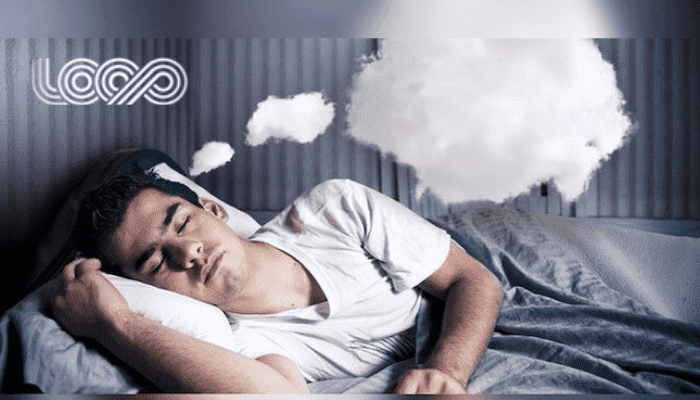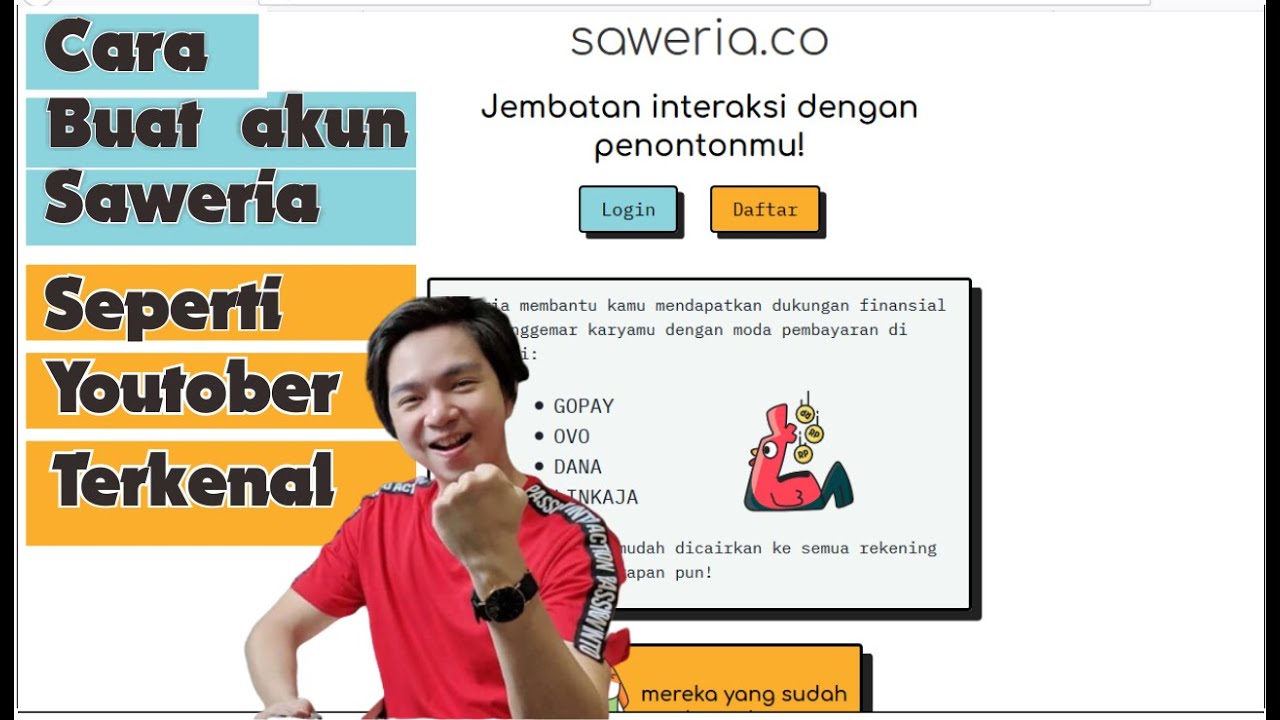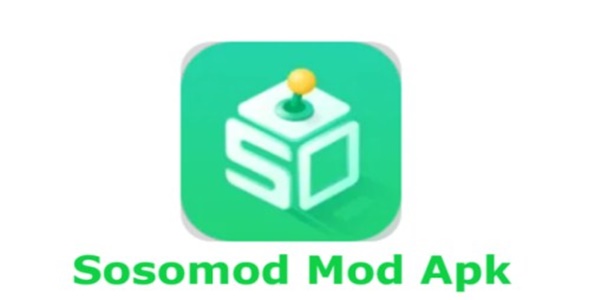Cara Test Webcam Windows 10
Dalam panduan ini saya akan menunjukan cara test dan menggunakan webcam di windows 10. Pada umumnya kamera adalah aplikasi bawaan microsoft yang ada secara default di windows 10, langsung saja kita test webcam sebagai berikut ini:
- Klik star pada menu pencarian kamera
- Kemudian klik kamera
- Jika webcam berfungsi dengan normal maka aplikasi kamera akan muncul dan gambar akan terlihat di kamera
- Untuk dilakukan test fungsi pada webcam, silahkan lakukan pengambilan foto dan perekaman sebuah video
- Jika semuanya berfungsi dengan baik, maka webcam kamu sudah siap digunakan
Jika kamu ingin membuka kamera dengan manual, berikut ini cara mengaktifkan kamera pada laptop:
Menu settings
Mengaktifkan kamera laptop melalui menu settings, berikut ini caranya:
- Klik star atau bisa juga klik ikon windows pada laptop kamu
- Klik kamera dari daftar aplikasi yang terlihat
- Jika kamu susah menemukannya, klik ikon roda gigi untuk bisa membuka menu settings. Bisa juga kamu membukanya dengan cara menekan tombol windows + 1 secara bersamaan maka terbukalah menu settings
- Bukalah menu privacy. Bisa juga membukanya dengan cara menulis “privac” di kolom pencarian
- Klik kamera yang ada pada sebelah kiri layar, disitu kamu akan dibawa ke pengaturan kamera laptop
- Untuk mengaktifkan kameranya, kamu hanya perlu menggeser saklar yang ada dibagian atas
- Di bagian bawah, kamu bisa mengatur akses kamera apakah akses kamera dihubungkan ke perangkat lunak (softwear), jika kamu tidak ingin menghubungkannya cukup matikan saklar yang ada dibagian bawah.
Baca juga: Cara Mengganti Tema Windows 10
Cek kamera aktif atau tidak
Jika kamu sudah mengaktifkan kamera tetapi kemera tidak berfungsi, pastikan dulu apakah kamera sudah terinstall dengan benar. Sebagai berikut ini cara cek kamera aktif atau tidak:
Originally posted 2023-01-14 15:57:42.